随着移动游戏市场的迅猛发展,越来越多的玩家希望能在电脑上畅玩手游软件。但如何将手游软件在电脑上运行呢?本文将详细指导您通过模拟器、远程桌面等方法在电脑上体验手游的魅力,同时提供实用技巧和常见问题解答,帮助您顺利实现跨平台游戏体验。
如何通过模拟器在电脑上运行手游软件
1.选择合适的模拟器
模拟器是运行手游软件在电脑上的主要工具,它能够在电脑上模拟智能手机的操作系统。目前市面上比较受欢迎的模拟器有BlueStacks、NoxPlayer、MEmuPlay等。选择适合自己电脑配置和需要运行的手游类型的模拟器,是成功体验的第一步。
2.下载并安装模拟器
访问您选择的模拟器官方网站,下载适合您电脑操作系统的模拟器安装包。下载完成后,双击安装包并按照提示完成安装。安装过程中,请确保电脑连接稳定的互联网,并关闭可能影响安装的其他应用程序。
3.配置模拟器环境
安装完毕后,首次启动模拟器,根据提示进行初始配置,如登录Google账号、设置地区信息等。这些设置对于后续下载游戏、同步数据等操作十分重要。
4.在模拟器中安装手游软件
打开模拟器后,进入模拟器内的应用商店下载并安装您想玩的手游软件。如果模拟器内没有您想要的游戏,也可以通过模拟器下载第三方应用市场,或者直接下载APK文件,然后通过模拟器的文件管理器安装APK。
5.调整模拟器设置优化体验
安装完成后,根据您的电脑配置和个人习惯调整模拟器的性能设置,如分配的CPU核心数、内存大小、分辨率等。这些设置会影响游戏运行的流畅度和画面质量。

通过远程桌面在电脑上运行手游软件
1.启用电脑上的远程桌面功能
如果您的电脑和手机处于同一局域网内,可以使用远程桌面功能来实现手游在电脑上的运行。在手机上安装远程桌面应用,如TeamViewer、向日葵远程等,并在电脑上启用远程桌面连接功能。
2.连接并控制手机
通过远程桌面应用,输入电脑的IP地址和设置好的密码,即可远程操控您的电脑。此时手机屏幕上的任何操作,都会实时显示在电脑屏幕上。
3.在手机上启动手游软件
使用远程桌面连接后,就可以在手机上启动您想玩的手游软件。游戏的界面和操作都会通过远程桌面显示在电脑上,实现电脑操作手机游戏的体验。

实用技巧与常见问题解答
1.模拟器运行手游的优化技巧
确保电脑的显卡驱动程序是最新的,以获得最佳图形渲染效果。
在模拟器设置中启用“硬件加速”功能,提升游戏流畅度。
如果遇到游戏兼容性问题,尝试切换不同的模拟器或模拟器版本。
2.常见问题解答
问题1:模拟器安装过程中出现错误怎么办?
解答:检查电脑系统兼容性,确保模拟器支持您的操作系统版本。确认网络连接稳定,并尝试重新下载安装包。
问题2:手游软件无法在模拟器中安装或运行?
解答:检查模拟器是否支持该手游软件。如果支持,尝试清理模拟器缓存,重启模拟器后重试安装。
问题3:电脑配置低,模拟器运行手游时很卡顿?
解答:尝试降低模拟器的画质设置,减少分配给模拟器的CPU和内存资源。还可以通过关闭不必要的后台程序,释放系统资源。
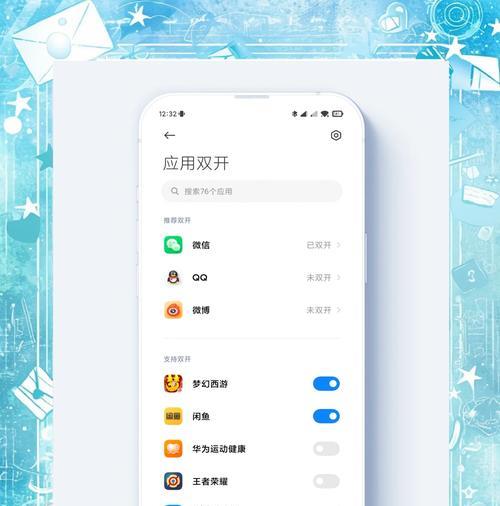
结语
综上所述,通过模拟器或远程桌面在电脑上运行手游软件是完全可行的。选择合适的工具、做好配置与优化,您便可以体验到在大屏幕上畅玩手游的乐趣。记住在遇到问题时,仔细阅读模拟器的官方指南,或是寻求社区的帮助,您会发现更多提升游戏体验的技巧和方法。祝您游戏愉快!
标签: #电脑









